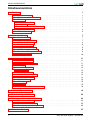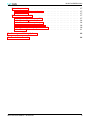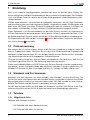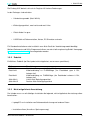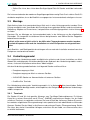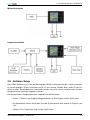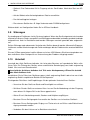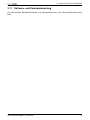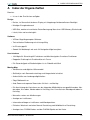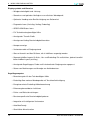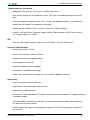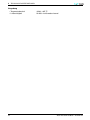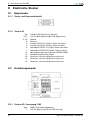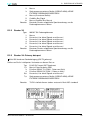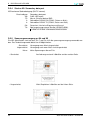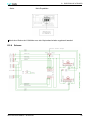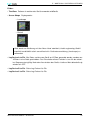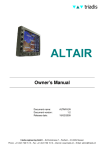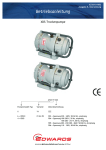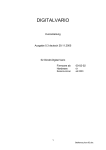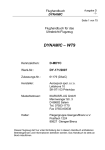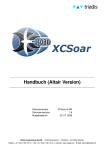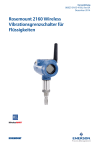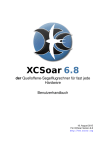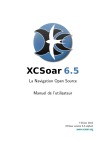Download Benutzerhandbuch - triadis engineering GmbH
Transcript
Benutzerhandbuch Dokumentname: Dokumentversion: Ausgabedatum: ALTAIR-GR 1.2 19. 02. 2009 triadis engineering GmbH – Eichholzstrasse 7 – Postfach – CH-3254 Messen Telefon: +41 (0)31 768 15 15 – Fax: +41 (0)31 768 15 16 – Internet: www.triadis.ch – E-Mail: [email protected] Notizen i Altair Benutzerhandbuch • ALTAIR-GR Notizen Altair Benutzerhandbuch • ALTAIR-GR ii Allgemeines Dokument-Identifikation / Änderungskontrolle Dieses Handbuch unterstützt folgende Produkttypen: • P/N T254-000-XXX (Altair Standard) • P/N T254-100-XXX (Altair Pro) triadis engineering GmbH behält sich das Recht vor, dieses Handbuch bei allfälligen späteren Produktänderungen zu aktualisieren. Aktuelle Version: Altair Benutzerhandbuch • ALTAIR-GR, Version 1.2 Versionsänderungen Version 0.1 1.0 1.01 Datum 10. März 2006 28. März 2006 11. April 2006 Status draft released released Autor J.Wharington J.Wharington J.Wharington 1.2 19. 02. 2009 released D.Wettstein Beschreibung / Kommentar Initial Draft First final release Minor edits, minor new features described Layout rework Sicherheitshinweise Dieses Handbuch ist Bestandteil des Gerätes und sollte in der Nähe der übrigen Betriebsunterlagen Ihres Flugzeugs aufbewahrt werden. • Der Pilot trägt zu jeder Zeit die Verantwortung für die Kontrolle und die Sicherheit des Flugzeuges. • Altair nimmt dem Piloten zu keiner Zeit die Aufgabe ab, den Luftraum aktiv zu beobachten. • Der Pilot muss unbedingt darauf achten, während der Bedienung von Altair im Flug genügend Abstand zu anderen Flugzeugen einzuhalten. • Wenn möglich sollte Altair als ‘portable equipment’, d.h. mit einer autonomen Energieversorgung, eingerichtet werden. • Die Sicherheitshinweise müssen unbedingt befolgt werden, insbesondere die speziell hervorgehobenen |Hinweise und kWarnungen. • Eine fehlerhafte Installation kann zu Einschränkungen in der Funktionalität von Altair oder den damit verbundenen Geräten führen. • Innerhalb des Gehäuses befinden sich Teile unter Hochspannung. Öffnen Sie deshalb das Altair-Gehäuse nicht. iii Altair Benutzerhandbuch • ALTAIR-GR Rechtshinweise • Dieses Handbuch, die Altair Geräte-Software und -Firmware und das user interface design sind copyright 2006-2009 by triadis engineering GmbH . • Demontagen und Änderungen am Gerät oder an der Firmware sind ohne die Erlaubnis von triadis engineering GmbH verboten. • Sie werden nach dem Kauf des Gerätes nicht direkt auf eventuelle Detailänderungen hingewiesen. Informieren Sie sich deshalb regelmässig über Neuerungen. Die aktuellste Version dieses Dokuments ist jeweils unter http://www.triadis.ch verfügbar. • triadis engineering GmbH übernimmt keine Verantwortung für eventuelle Fehler/Unterlassungen in diesem Handbuch. • Der Eigentümer und/oder der Betrieb, welcher die Installation durchführt, müssen sicherstellen, dass die Installation von Altair gemäss den Anforderungen des Flugzeugtyps und den Anweisungen in diesem Handbuch professionell durchgeführt wurde. Einschränkungen des Gebrauchs Altair wurde nicht dafür zertifiziert, um als Ersatz für zertifizierte primäre Fluginstrumente zu dienen. Warenzeichen In diesem Dokument referenzierte Warenzeichen sind das Eigentum ihrer jeweiligen Halter. Altair Benutzerhandbuch • ALTAIR-GR iv INHALTSVERZEICHNIS Inhaltsverzeichnis 1 2 3 Einleitung 1.1 Piloteneinweisung . . . . . . . . 1.2 Standard- und Pro-Versionen . . 1.3 Teileliste . . . . . . . . . . . . . 1.3.1 Mitgelieferte Teile . . . . . . . 1.3.2 Zubehör . . . . . . . . . . . . 1.3.3 Nicht mitgelieferte Ausstattung 1.4 Systembeschreibung . . . . . . . 1.5 Bedienelemente . . . . . . . . . . . . . . . . . . . . . . . . . . . . . . . . . . . . . . . . . . . . . . . . . . . . . . . . . . . . . . . . . . . . . . . . . . . . . . . . . . . . . . . . . . . . . . . . . . . . . . . . . . . . . . . . . . . . . . . . . . . . . . . . . . . . . . . . . . . . . . . . . . . . . . . . . . . . . . . . . . . . . . . . . . . . . . . . . . . . . . . . . . . . . . . . . . . . . . . . . 1 1 1 1 1 2 2 3 5 Systemfunktionen 2.1 Ein-/Aus-Knopf . . . . . . . . 2.2 Externe Eingabegeräte . . . 2.3 Helligkeitsanpassung . . . . 2.4 Datenverbindungen . . . . . 2.5 Logger und GPS-Modul . . . 2.6 Anschluss externer Geräte . . 2.7 Batterie und Energieverbrauch 2.8 OneWire Geräte . . . . . . . . . . . . . . . . . . . . . . . . . . . . . . . . . . . . . . . . . . . . . . . . . . . . . . . . . . . . . . . . . . . . . . . . . . . . . . . . . . . . . . . . . . . . . . . . . . . . . . . . . . . . . . . . . . . . . . . . . . . . . . . . . . . . . . . . . . . . . . . . . . . . . . . . . . . . . . . . . . . . . . . . . . . . . . . . . . . . . . . . . . . . . . . . . . . . . . . . . . . . . . . 7 7 7 8 8 9 9 9 10 Installation und Unterhalt 3.1 Installationsprozess . . . . . . . 3.2 Instrumentenbrett-Layout . . . . 3.3 Montage . . . . . . . . . . . . . 3.4 Verdrahtungsmodul . . . . . . . 3.4.1 Terminals . . . . . . . . . . . 3.5 Energieversorgung . . . . . . . . 3.6 Serielle Peripheriegeräte . . . . . 3.7 Beispielinstallationen . . . . . . . 3.8 Software Setup . . . . . . . . . . 3.9 Störungen . . . . . . . . . . . . 3.10 Unterhalt . . . . . . . . . . . . . 3.11 Software- und Datenbankwartung . . . . . . . . . . . . . . . . . . . . . . . . . . . . . . . . . . . . . . . . . . . . . . . . . . . . . . . . . . . . . . . . . . . . . . . . . . . . . . . . . . . . . . . . . . . . . . . . . . . . . . . . . . . . . . . . . . . . . . . . . . . . . . . . . . . . . . . . . . . . . . . . . . . . . . . . . . . . . . . . . . . . . . . . . . . . . . . . . . . . . . . . . . . . . . . . . . . . . . . . . . . . . . . . . . . . . . . . . . . . . . . . . . . . . . . . . . . . . . . . . . . . . . . . . . . . . . . . . . . . . . . . . . . . . . . . . . . . . . . . . . . . . . . . 11 11 11 12 12 12 13 13 13 14 15 15 16 . . . . . . . . A Index der Eigenschaften 18 B Technische Spezifikationen 22 C Montage auf dem Instrumentenbrett C.1 Dimensionen (Front) . . . . . . . . . . . . . . . . . . . . . . . . . . . . . . . C.2 Dimensionen (Rückseite) . . . . . . . . . . . . . . . . . . . . . . . . . . . . C.3 Befestigungswinkelkonfiguration . . . . . . . . . . . . . . . . . . . . . . . . . 24 24 25 26 D Elektrische Stecker 27 v Altair Benutzerhandbuch • ALTAIR-GR INHALTSVERZEICHNIS D.1 Hauptstecker . . . . . . . . . . . . . . . D.1.1 Strom- und Datenschnittstelle . . . . D.1.2 Stecker X1 . . . . . . . . . . . . . . D.2 Verdrahtungsmodul . . . . . . . . . . . D.2.1 Stecker X2: Versorgung/ OWI . . . . D.2.2 Stecker X3 . . . . . . . . . . . . . . D.2.3 Stecker X4: Primary data port . . . . D.2.4 Stecker X5: Secondary data port . . . D.2.5 Spannungsversorgung an X4 und X5 D.2.6 Schema . . . . . . . . . . . . . . . . . . . . . . . . . . . . . . . . . . . . . . . . . . . . . . . . . . . . . . . . . . . . . . . . . . . . . . . . . . . . . . . . . . . . . . . . . . . . . . . . . . . . . . . . . . . . . . . . . . . . . . . . . . . . . . . . . . . . . . . . . . . . . . . . . . . . . . . . . . . . . . . . . . . . . . . . . . . . . . . . . . . . . . . . . . . . . . . . . . . . . . . . . . . . . . . . . . . . . . . . 27 27 27 27 27 28 28 29 29 31 E Wartungs- und Debug-Optionen 32 F Beschränkte Garantie 34 Altair Benutzerhandbuch • ALTAIR-GR vi 1 EINLEITUNG 1 Einleitung Altair ist ein moderner Gleitflugcomputer, charakterisiert durch ein grosses, helles Display. Das Design verfügt trotz niedrigem Energieverbrauch über eine hohe Leistungsfähigkeit. Der Computer ist ein Intel XScale-Prozessor, welcher den XCSoar-Gleitflugcomputer und die Navigationssystemsoftware betreibt. XCSoar wurde entworfen, um zusammen mit intelligenten Variometern wie z.B. Vega (Variometer und Voice Warnsystem von triadis engineering GmbH ) eingesetzt zu werden. Die Navigation wird durch einen GPS-Input unterstützt. Die beste Funktionalität sowie die leichteste Installation von Altair werden in Kombination mit Vega und einem FLARM Kollisionswarnungsgerät erreicht. Dieses Dokument ist ein Benutzerhandbuch für das Altair-System und kann als Ergänzung zur XCSoar-Dokumentation betrachtet werden, da ein grosser Teil der Funktionalität von Altair ist von der Software abhängt. Benutzer sollten deshalb das XCSoar-Benutzerhandbuch unbedingt lesen. Die Eigenschaften von Altair werden im Anhang A detailliert beschrieben. Technische Spezifikationen sind im Anhang B beschreiben. 1.1 Piloteneinweisung Bitte nehmen Sie sich zu Ihrer eigenen Sicherheit die Zeit, diese Handbuch zu studieren, bevor Sie Altair im Flugbetrieb einsetzen. Versichern Sie sich, dass Altair für das betreffende Flugzeug richtig konfiguriert wurde und informieren Sie sich darüber, welche externen Geräte mit Altair verbunden sind; davon hängen die von Altair angebotenen Funktionalitäten ab. Für erste Versuche wird geraten, Altair am Boden auszuprobieren. Das Gerät muss dafür an eine 12V-Batterie (geschützt mit einer 2.5A-Sicherung) angeschlossen werden. Piloten, welche beabsichtigen, ein EFIS System (inkl. Personal Digital Assistenten) zu gebrauchen, wird geraten, vor dem Flug professionelle oder wenigstens informelle Trainings zu absolvieren. Ein Windows PC Simulator für Altair ist verfügbar und kann für Trainings am Boden nützlich sein. 1.2 Standard- und Pro-Versionen Momentan sind zwei Versionen von Altair verfügbar: eine Standard- und eine Pro-Version. Die Pro-Version besitzt alle Eigenschaften der Standard-Version, enthält aber zusätzlich eine 512MB Massenspeicherkarte sowie einen externen zugelassenen IGC flight recorder mit einer BackupBatterie. Der Rechner und die Software ist bei beiden Versionen identisch. Der IGC flight recorder enthält ein GPS-Modul, ein Barometer und einen ENL-Sensor für die Flugaufzeichnung und ist von der IGC für äll flightsünd motorisierte Segelflugzeuge zugelassen. 1.3 Teileliste 1.3.1 Mitgelieferte Teile Folgende Altair Packages existieren: • P/N T254-000-XXX (Altair Standard Version) • P/N T254-100-XXX (Altair Pro Version) 1 Altair Benutzerhandbuch • ALTAIR-GR 1 EINLEITUNG Die Endung XXX bezieht sich auf ein Register für kleinere Änderungen. In den Packages sind enthalten: • 1 Verdrahtungsmodul (Altair-WH-A) • 4 Befestigungswinkel, zwei rechte und zwei Linke • 1 Patch Kabel 1m grau • 1 USB Stick mit Dokumentation, Karten, PC-Simulator und mehr Für Standardinstallationen wird zusätzlich zum Altair Gerät ein Verdrahtungsmodul benötigt. Weitere Dokumente und Utility-Programme können von der triadis engineering GmbH Homepage (http://www.triadis.ch) heruntergeladen werden. 1.3.2 Zubehör Erhältliches Zubehör (bei Basispaket nicht mitgeliefert, ausser wenn spezifiziert): Teilnummer T254-900 Patch1mH Patch3mH Altair-Mnt-L Altair-Mnt-R 1.3.3 Bezeichung Altair Verdrahtungsmodul (Altair-WH-A) Kabelverbindung zu FLARM/Vega (1m Patchkabel grau 8 Pol, halogen-frei) Kabelverbindung zu FLARM/Vega (3m Patchkabel schwarz 8 Pol, halogen-frei) Linker Altair-Befestigungswinkel Rechter Altair-Befestigungswinkel Nicht mitgelieferte Ausstattung Der Inhaber muss zur vollständigen Installation die folgende, nicht mitgelieferte Ausstattung selber bereitstellen: • Laptop/PC zur Installation von Softwareaktualisierung und anderen Daten. • Installationslitzen (Anschluss Speisespannung) Altair Benutzerhandbuch • ALTAIR-GR 2 1 EINLEITUNG 1.4 Systembeschreibung Im Diesem Abschnitt werden die verschiedenen Teilsysteme von Altair und deren Verbindungen zu externen Geräten näher beschrieben: • Computer Der Computer ist eine Intel XScale CPU welche die XCSoar Software betreibt. Die Software ist sehr vielfältig konfigurierbar, anpassbar und ausbaubar. • Display Ein grosses, im Sonnenlicht lesbares Farbdisplay mit automatischer Helligkeitsanpassung. • Knöpfe Neun Allzweckknöpfe befinden sich an der linken und unteren Seite des Displays. Ein zehnter Knopf, in der linken oberen Ecke, dient als Ein-/Aus- und Cancel/Escape-Knopf. • Drehknopf Ein doppelter Drehknopf mit Druckfunktion wird zur Dateneingabe und zur User Interface Navigation gebraucht. • Energieversorgung Der Strom wird von einer externen 12V-Versorgung bezogen. Die Pro-Version hat zusätzlich eine Backup-Batterie. • Serielle Anschlüsse Eine grosse Anzahl serieller Geräte kann an Altair angeschlossen werden (Optional): - GPS/Logger Die Navigationsfunktionen benötigen mindestens eine GPS-Quelle. Diese kann von jedem GPS-Gerät mit üblichem NMEA-Output bereitgestellt werden. Der GPS-Empfänger kann ein IGC-Logger sein. - Intelligentes Vario Wenn Altair mit einem intelligenten Variometer wie Vega verbunden wird, liest Altair Daten vom Variometer ab und zeigt sie an. Altair kann ebenfalls zur Konfiguration oder Kontrolle der Einstellungen des Instrumentes gebraucht werden. - FLARM Wenn Altair an einem FLARM-Gerät angeschlossen ist, werden Informationen und Warnungen über den FLARM-Verkehr ausgegeben. 3 Altair Benutzerhandbuch • ALTAIR-GR 1 - Weitere • Altair Recorder Unit • USB host • OneWire Geräte EINLEITUNG z.B.: Elektronischer Kompass. Die Pro-Version enthält eine Flight Recorder-Einheit, welches als primäre oder als backup-GPS-Quelle gebraucht werden kann. Ein USB-Slot vereinfacht Datentransfer (für Flug-Logs und andere Dateien) und Softwareaktualisierungen. Geräte können über das Dallas Semiconductor/Maxim OneWire Interface an Altair angeschlossen werden. Dies erlaubt den Gebrauch verschiedener Knöpfe und Schalter. Beispiele für die Installation von externen Geräten werden im Teil 3.7 beschrieben. Altair Benutzerhandbuch • ALTAIR-GR 4 1 EINLEITUNG 1.5 Bedienelemente Die Anordnung der Bedienelemente ist für die Bedienung mit der linken Hand ausgelegt. Die verschiedenen Bedienelemente sind: • Power/Escape Knopf Der obere linke Knopf wird als Ein-/Aus-Schalter und in XCSoar als Cancel-/Escape-Knopf gebraucht. Er hat als einziger eine LED eingebaut, welche bei Betrieb leuchtet. • Menü-Knöpfe Die vier Knöpfe, welche sich entlang der linken Displayseite unter dem Power/Escape-Knopf befinden, werden als Menü-Knöpfe gebraucht. Werden Sie gedrückt, erscheint am unteren Rand des Displays ein OnScreen-Menü. • Select-Knöpfe Die fünf Knöpfe entlang dem unteren Displayrand werden zur Wahl von Menü-Items oder als allgemeine Hotkeys gebraucht. • Drehknopf Der Drehknopf besteht aus zwei drehbaren Teilen: einem inneren und einem äusseren. Der innere hat zusätzlich eine Druckfunktion. Der Drehknopf wird als Cursor und Eingabegerät gebraucht: - Äusserer Drehknopf Rauf/runter. Bewegt bei Dialogen den Auswahlcursor und dient bei der Karte als zoom in/out. - Innerer Drehknopf Links/rechts. Ändert bei Dialogen den Wert des gewählten Feldes. - Druckknopf Enter. Wählt bei Dialogen das Feld, auf dem sich der Cursor befindet. Der Menü-Knopf, der sich unmittelbar oberhalb des Drehknopfes befindet, kann bei Dialogen ebenfalls als Enter-Knopf gebraucht werden. 5 Altair Benutzerhandbuch • ALTAIR-GR 1 EINLEITUNG Die Konfiguration der Knopffunktionen ist anpassbar; sie kann von jedem Besitzer auf die eigenen Bedürfnisse zugeschnitten werden. Beziehen Sie sich für weitere Informationen zur Anpassung der Bedienelemente auf den XCSoar Advanced Configuration Guide. Für den Datentransfer befindet sich in der rechten unteren Ecke auf der Displayseite ein USB-Slot für USB Memory Sticks. Altair Benutzerhandbuch • ALTAIR-GR 6 2 SYSTEMFUNKTIONEN 2 Systemfunktionen In diesem Teil wird beschrieben, wie die verschiedenen Hardwareeigenschaften von Altair verwendet werden können. Eine Dokumentation des Software User Interface und der Anpassung der Knopf-Funktionen durch den User ist in diesem Dokument nicht zu finden; detailliertere Informationen dazu werden im XCSoar Handbuch gegeben. Alle Menü- und Select-Knöpfe sind anpassbar. Das Layout der onscreen-Menüs kann angepasst und einzelne Knöpfe können als Hotkeys gebraucht werden. Dies wird im XCSoar Advanced Configuration Guide genauer beschrieben. 2.1 Ein-/Aus-Knopf Die LED zeigt den Systemstatus wie folgt an: • Wenn das Gerät ausgeschaltet ist, leuchtet die LED nicht. • Wenn das Gerät aufstartet und der Bildschirm schwarz ist, leuchtet die LED. • Wenn sich das Gerät im normalen Betriebszustand befindet, leuchtet die LED nicht. • Wenn das Gerät durch die Backup-Batterie versorgt wird, blinkt die LED. Der Ein-/Aus-Knopf hat verschiedene Funktionen, je nachdem wann und wie lange er gedrückt wird: • Ist das Gerät ausgeschaltet, drücken Sie den Knopf während ungefähr einer halben Sekunde um es einzuschalten. Die LED leuchet auf und der Bildschirm bleibt während dem Startvorgang des Computers schwarz. • Drücken Sie den Knopf während ca. 1 Sekunde, um das Gerät auszuschalten. • Im Betriebszustand wird der Knopf als Escape- oder Cancel-Knopf verwendet. Schalten Sie das Gerät niemals aus, während XCSoar die Systeminitialisierung durchführt (d.h. während das grosse XCSoar-Logo auf dem Bildschirm angezeigt wird). 2.2 Externe Eingabegeräte Ein Steuerknüppel Griff ist bei triadis engineering GmbH erhältlich. Dies ist ein optionales Zusatzfeature, welches zur korrekten Funktionsweise von Altair nicht vorausgesetzt wird. Mehr Informationen erhalten Sie von Ihrem Altair-/ Vega-Händler. 7 Altair Benutzerhandbuch • ALTAIR-GR 2 2.3 SYSTEMFUNKTIONEN Helligkeitsanpassung Die Helligkeit des LCD-Displays ist über die Hintergrundbeleuchtung (Backlight) einstellbar, und kann über das Systemmenü in XCSoar wie folgt eingestellt werden: DISP . Helligkeit justieren Der folgende Dialog erlaubt es Ihnen, die Helligkeitsanpassung zu beeinflussen. Wenn die automatische Anpassung eingeschaltet ist, wird das Backlight aufgrund der vom Umgebunglichtsensor gemessenen Helligkeit ausgesteuert. In dieser Betriebsart lassen sich mit Limit die maximale Helligkeit begrenzen. Wird die Helligkeit auf einen bestimmten Wert gesetzt so bleibt das Backlight konstant angesteuert. Es ist empfehlenswert die Backlight steuerung auf AUTO zu belassen. Die Helligkeit des LCD-Backlight hat einen beträchtlichen Einfluss auf den Energieverbrauch. Es wird bei niedrigem Energiestand deshalb geraten, die Helligkeit auf die niedrigste noch problemlos lesbare Stufe einzustellen. Bei der Altair Pro-Version wurde die maximale Helligkeit im autonomen Batteriebetrieb heruntergesetzt, um die Betriebsdauer von Altair zu verlängern. 2.4 Datenverbindungen Drei Datenverbindungen mit Altair sind möglich. Auf dem Hauptstecker sind zwei serielle Ports verfügbar. Der primäre serielle Port (COM1) wird dazu verwendet, eine externe GPS-Quelle, ein intelligentes Variometer oder ein FLARM anzuschliessen. Der sekundäre serielle Port (COM2) kann an ein Slave-Altair oder an ein GPS/Vario angeschlossen werden. Ein dritter serieller Port (COM3) ist für die Altair Flight Recorder-Einheit reserviert. Wird Altair Pro mit Vega installiert, wird empfohlen, in XCSoar die Altair Flight Recorder-Einheit als primäre, und Vega/FLARM als sekundäre GPS-Quelle anzugeben: • Device A Device • Device A Port • Device A Speed • Device B Device • Device B Port • Device B Speed Altair RU COM3 57600 Vega COM1 38400 Wird Altair Standard mit Vega installiert, wird empfohlen, in XCSoar Vega/FLARM als primäre GPSQuelle anzugeben. Altair Benutzerhandbuch • ALTAIR-GR 8 2 SYSTEMFUNKTIONEN • Device A Device • Device A Port • Device A Speed • Device B Device • Device B Port • Device B Speed 2.5 Vega COM1 38400 Generic COM1 38400 Logger und GPS-Modul XCSoar verfügt über einen nicht-IGC-zertifizierten Software Flight Recorder welcher zusammen mit Altair Standard gebraucht werden kann. Dieser wird im Folgenden als ‘Software-Logger’ bezeichnet. Altair Pro hat dazu einen internen IGC-zertifizierten Flight Recorder-Einheit, welche im Folgenden als ‘Hardware-Logger’ bezeichnet wird. Die Flight Recorder können über den XCSoar Recorder Setup-Dialog konfiguriert werden: CONFIG . Setup Logger Der Task kann über den XCSoar Task Editor Dialog deklariert werden. Die Logger-Dateien können über den USB-Slot auf einen USB Memory Stick übertragen werden. Um die Kommunikation zwischen XCSoar, dem Altair Hardware-Logger und der GPS-Quelle zu ermöglichen, müssen die Geräte A oder B wie folgt eingestellt werden: • Port • Baud rate • Device 2.6 COM3 57600 Altair RU Anschluss externer Geräte Eine sekundäre Kommunikationsschnittstelle ermöglicht den Anschluss eines seriellen RS232Interface an Altair. Typischerweise handelt es sich dabei um folgende Geräte: • Backup GPS-Modul • Zweites Altair 2.7 (Doppelsitzer-Installation) Batterie und Energieverbrauch Die Software und die von Altair gebrauchten Dateien befinden sich in einem nichtflüchtigen Speicher und sind deshalb nicht von der Backup-Batterie abhänging. Das Ziel der Backup-Batterie ist es, Altair im Falle eines Ausfalls der Flugzeugbatterie weiterhin mit Strom zu versorgen. Die Backup-Batterie wird beim Anschluss an eine externe Energiequelle automatisch aufgeladen wenn Altair eingeschaltet ist. Während diesem Ladevorgang wird zusätzliche Energie von der Flugzeugbatterie bezogen. Stellen Sie sicher, dass Altair nach dem Flug ausgeschaltet wird, damit sich die Backup-Batterie nicht unnötig entlädt. Die Backup-Batterie kann im Notfall auch zur Energieversorgung eines Vegas und eines FLARMGerätes (wenn dieses an Vega angeschlossen ist) gebraucht werden. In diesem Modus können alle Geräte bis zu einer Stunde mit Energie versorgt werden. 9 Altair Benutzerhandbuch • ALTAIR-GR 2 SYSTEMFUNKTIONEN Wenn Altair auf Batteriebetrieb umschaltet, werden drei Beeps ausgegeben und die LED blinkt einmal pro Sekunde kurz auf. Wird die externe Energieversorgung wieder angeschlossen, wird ein Beep ausgegeben und die LED schaltet aus. Die Backup-Batterie wurde dafür konzipiert, dem Pilot bei Ausfall der Flugzeugbatterie eine sichere Landung zu ermöglichen. Sie sollte nicht für längere Flüge als Hauptenergieversorgung mehrerer Geräte eingesetzt werden. Die Seite ‘System’ im Status-Dialog in XCSoar zeigt die aktuelle Stromspannung der externen Energiequelle an. Er kann über folgendes Menü aufgerufen werden: INFO 2.8 . Status OneWire Geräte Altair unterstützt die Erweiterungen mittels Anschluss am Dallas Semiconductor/Maxim OneWireBus. Beispiel: • Knüppelgriff Altair Benutzerhandbuch • ALTAIR-GR 10 3 INSTALLATION UND UNTERHALT 3 Installation und Unterhalt Dieser Teil beschreibt den Installationsprozess (inklusive einiger Installationsoptionen) und den richtigen Unterhalt Ihres Altair-Gerätes. Einige Beispielinstallationen sind im Teil 3.7 beschrieben. 3.1 Installationsprozess Folgender Installationsprozess wird empfohlen: 1. Lesen Sie alle Altair-Handbücher und Ihr Flugzeug-Betriebshandbuch komplett durch. 2. Erkundigen Sie sich über eventuelle spezielle Anforderungen Ihres Flugzeuges. 3. Wählen Sie die gewünschten Installationsoptionen und stellen Sie sicher, dass diese mit den Anforderungen Ihres Flugzeugtyps kompatibel sind. 4. Installieren Sie Altair mechanisch auf dem Instrumentenbrett; stellen Sie vorher sicher, dass genügend Platz für Stecker und Verbindungen vorhanden ist. 5. Führen Sie die elektrische Installation durch. 6. Führen Sie das ‘first use’-Setup durch, inklusive der Gerätekonfiguration. 7. Kontrollieren Sie über die Systemdiagnosefunktionen nach Installation und Konfiguration, dass alle Schalter richtig funktionieren. 8. Machen Sie sich während der Installation/Konfiguration Notizen und heben Sie diese mit dem Flugzeug-Betriebshandbuch auf. 9. Lassen Sie die Installation durch eine Fachperson prüfen und lassen Sie diese Fachperson wenn nötig die Gewichts-, Gleichgewichts- und Kompasseinstellungen neu berechnen. 10. Führen Sie einen Testflug durch, um sicherzustellen, dass das Gerät richtig funktioniert. Sollten bei einem dieser Schritte Probleme/Unsicherheiten auftreten, lassen Sie sich von einer Fachperson beraten. 3.2 Instrumentenbrett-Layout Richtlinien zur Bestimmung eines geeigneten Montageplatzes auf dem Instrumentenbrett: • Montieren Sie Altair nicht so, dass das Gerät die Funktionalität von Flugzeugsicherheitsausrüstung behindern oder den Ausgang von Pilot und Passagieren bei einem eventuellen Notausstieg blockieren kann. • Das Display wird idealerweise direkt gegenüber dem Pilot montiert. Ein leichtes Anwinkeln nach unten kann die Sonnenreflektion vermindern. • Die Knöpfe sollten einfach zu erreichen sein. • Das Display sollte die Sicht des Piloten auf primäre Fluginstrumente auf keinen Fall behindern. 11 Altair Benutzerhandbuch • ALTAIR-GR 3 INSTALLATION UND UNTERHALT • Stellen Sie sicher, dass hinter dem Gerät genügend Platz für Stecker und Kabel vorhanden ist. Die Instrumentenbretter der modernen Segelflugzeuge bieten wenig Platz für ein solches Gerät. Es wird daher empfohlen, ein an die Bedürfnisse angepasstes Instrumentenbrett anfertigen zu lassen. 3.3 Montage Statt direkt auf dem Instrumentenbrett kann Altair auch in einer Halterung montiert werden. Diese Lösung ermöglicht unter Umständen die Einstellung eines optimalen Winkels und eine einfachere Bedienung. Angaben zu Dimensionen, Lochpositionen und Befestigungswinkel sind im Anhang C zu finden. Benutzen Sie zur Montage am Instrumentenbrett oder in der Halterung nur die mitgelieferten Schrauben. Für temporäre Installationen können beispielsweise zwei 50mm-Streifen Doppelklebeband benutzt werden. Altair sollte wenn möglich nicht in der Nähe des Flugzeugkompass montiert werden, und der Kompass sollte nach der Installation von einer Fachperson neu eingestellt werden. Auch Gewichts- und Gleichgewichtseinstellungen müssen nach der Installation eventuell von einer Fachperson neu berechnet werden. 3.4 Verdrahtungsmodul Das mitgelieferte Verdrahtungsmodul ermöglicht eine einfache und sichere Installation von Altair. Obwohl alle nachfolgenden Installationsbeispiele den Gebrauch des Verdrahtungsmoduls voraussetzen, sind auch Installationen ohne dieses Modul möglich. Auf dem Verdrahtungsmodul befinden sich folgende Stecker und Anschlüsse: • Energieversorgung zu Altair • Energieversorgung von Altair zu externen Geräten • 2xRJ45 IGC Stecker zur Kommunikation mit externen Geräten • OneWire-Bus Terminals Das Verkabelungsschema des Verdrahtungsmoduls ist im Anhang D näher beschrieben. Sollten angepasste Module benötigt werden, wird empfohlen, das Design des mitgelieferten Verdrahtungsmoduls anzupassen. 3.4.1 Terminals Die Stecker X2 und X3 sind spezielle Klemmen vom Typ Wago Federzugklemmen. Es können Litzen bis zu einem Querschnitt von 0.75 mm2 (AWG20) angeschlossen werden. Um ein Kabel mit diesen Terminals zu verbinden, entfernen Sie zuvor 4-5mm der Isolierung. Stecken Sie anschliessend das mitgelieferte Öffnungswerkzeug in das quadratische Loch oberhalb der zu öffnenden Klemme. Stecken Sie das Kabel in die Klemme und entfernen Sie das Öffnungswerkzeug. Stellen Sie sicher, dass keine Litzendrähte freiliegen, und ziehen Sie am Kabel, um sicherzustellen, dass es wirklich festklemmt. Altair Benutzerhandbuch • ALTAIR-GR 12 3 INSTALLATION UND UNTERHALT 3.5 Energieversorgung Die Spannungsversorgung muss mit einer Sicherung abgesichert werden, die es erlaubt, im Fehlerfall die Spannungsversorgung zu unterbrechen. Die Sicherung muss eindeutig beschriftet werden, z.B. ALTAIR/VEGA. Am Besten eignen sich dazu Leitungsschutzschalter mit Unterbrechungsfunktion, sogenannte Circuit Breaker. Je nach Kabelquerschnitt empfehlen wir einen 2.5-5A CB. Stellen Sie sicher, dass die Stromkabel und CB einen niedrigen Widerstand haben, da der erhöhte Spannungsabfall sonst unnötige Batterieenergie verbraucht. Altair wird über das Verdrahtungsmodul (Klemmenblock X2, Klemme 1 und 2) mit Spannung versorgt. Wird ein Vega über das mitgelieferte Patchkabel mit dem Verdrahtungsmodul verbunden, so wird Vega mit Spannung versorgt und automatisch mit Altair zusammen ein- und ausgeschaltet. Wird mittels mitgeliefertem Patchkabel an Vega ein FLARM angeschlossen, wird auch dieses mit Altair zusammen ein- und ausgeschaltet. Von diesem Standardfall kann aber auch abgewichen werden; weitere Details dazu befinden sich im Anhang D. Die geschaltete Spannungsversorgung von Altair ist nur für die Versorgung von Vega und ggf. FLARM ausgelegt. Andere Geräte dürfen nicht über diese Spannungsquelle versorgt werden. Stellen Sie sicher, dass der zugeführte Strom die richtige Polarität hat; das Gerät könnte ansonsten beschädigt werden. Es wird empfohlen, zwei Bordbatterien zu verwenden. Die elektrischen Geräte sollten in zwei Gruppen zusammengefasst und einzeln abgesichtert werden. Jede Gruppe kann mit einem Wahlschalter wahlweise auf Batterie 1 oder Batterie 2 geschaltet werden. Dies sorgt für die gewünschte Redundanz in der Spannungsversorgung des Gesamtsystems. 3.6 Serielle Peripheriegeräte Bei einer typischen Installation muss Altair an eine externe GPS-Quelle angeschlossen werden. Wird Altair zusammen mit externen seriellen Geräten betrieben, wird ein spezielles Kabel benötigt, um den Port A (DB15 connector auf X1) mit einem RJ45 IGC Stecker (standard für Segelfluginstrumente) zu verbinden. Ein solches Standardkabel wurde mitgeliefert; es ermöglicht die Verbindung mit zwei externen Geräten. Die einzelnen Stecker werden im Anhang D näher beschrieben. Einige intelligente Variometer wie z.B. Vega haben einen seriellen pass-through. D.h. ein GPSGerät wie z.B. FLARM kann am Variometer und das Variometer wiederum an Altair angeschlossen werden. 3.7 Beispielinstallationen Im Folgenden werden Systemschemas einer minimalen und einer kompletten Installation präsentiert. Externe Geräte können problemlos auch nach der Erstinstallation hinzugefügt werden; dabei muss jedoch auf die richtige Verkabelung geachtet werden. 13 Altair Benutzerhandbuch • ALTAIR-GR 3 INSTALLATION UND UNTERHALT Minimalinstallation Komplettinstallation 3.8 Software Setup Die XCSoar Software muss nach der Montage des Gerätes konfiguriert werden, um die Installation zu vervollständigen. Dieser Installationsschritt ist sehr wichtig. Obwohl Altair schon für die Bedürfnisse eines Standardbenutzers konfiguriert wurde, müssen je nach Installation meist einzelne Konfigurationseinstellungen angepasst werden. Der Konfigurations-/Setupvorgang kann folgende Schritte beinhalten: • Karten-, Luftraum- und Flugplatz/Wegpunktdetails für Ihre Region auf das Gerät laden. • Die Sprachdatei auf das Gerät laden (falls die Systemsprache eine andere als Englisch sein soll). • Optional: Eine Checklisten-Datei auf das Gerät laden. Altair Benutzerhandbuch • ALTAIR-GR 14 3 INSTALLATION UND UNTERHALT • Optional: Eine Polarendatei für Ihr Flugzeug auf das Gerät laden. Nach dem Start von XCSoar: • Auf der Gebietsseite die hochgleadenen Dateien auswählen. • Den Heimatflugplatz festlegen. • Die externen Geräte wie z.B. Vega Variometer oder FLARM konfigurieren. Weitere details zur Konfiguration finden Sie im XCSoar Handbuch. 3.9 Störungen Systemdiagnose-Funktionen sind im System eingebaut. Wenn das Gerät aufgestartet wird, werden automatisch diverse Checks ausgeführt und Störungen werden dabei entweder gemeldet und/oder aufgezeichnet. Auch im Betriebszustand werden Störungen eventuell gemeldet oder aufgezeichnet. Sollten Störungen oder abnormales Verhalten des Gerätes bemerkt werden, können die Diagnosefunktionen und die Aufzeichnungen der Fehlermeldungen bei der Problemsuche eventuell behilflich sein. Die von XCSoar generierten Logfiles können auf einen USB Memory Stick heruntergeladen werden und können einer Fachperson zur Untersuchung des Problems vorgelegt werden. 3.10 Unterhalt Innerhalb des Altair-Gehäuses befinden sich keine dem Benutzer auf irgendwelche Weise nützlichen Teile. Die Öffnung des Gerätes ohne ausdrückliche Genehmigung von triadis engineering GmbH führt zu einem Garantieverfall. Innerhalb des Gehäuses befinden sich Teile unter Hochspannung. Öffnen Sie deshalb das Altair-Gehäuse nicht. Kontaktieren Sie im Falle eines Geräteversagens triadis engineering GmbH oder einen von triadis engineering GmbH empfohlenen Betrieb für die Reparatur. Die folgenden Richtlinien sind Empfehlungen für den optimalen Unterhalt Ihres Gerätes: • Versuchen Sie das Gerät vor Staub und Feuchtigkeit zu schützen. • Schützen Sie das Gerät vor extremer Hitze. Lassen Sie die Abdeckung auf dem Flugzeug, wenn dieses für längere Zeit in der Sonne geparkt wird. • Gehen Sie mit Verdrahtungsmodul, Steckern und Knöpfen sorgfältig um. • Benutzen Sie zur Reinigung der Aussenteile des Gerätes nur ein feuchtes Stofftuch. • Benutzen Sie zur Reinigung des Displays nur Tücher wie sie zur Brillen- oder Bildschirmreinigung verwendet werden. • Verdecken Sie den Lichtsensor im Betriebszustand nicht. 15 Altair Benutzerhandbuch • ALTAIR-GR 3 3.11 INSTALLATION UND UNTERHALT Software- und Datenbankwartung Für Informationen betreffend Software- und Datenbankwartung, siehe Altair Maintenance Handbuch. Altair Benutzerhandbuch • ALTAIR-GR 16 3 17 INSTALLATION UND UNTERHALT Altair Benutzerhandbuch • ALTAIR-GR A A INDEX DER EIGENSCHAFTEN Index der Eigenschaften Beachte: : Ist nur in der Pro-Version verfügbar Design • Breites, im Sonnenlicht lesbares Display mit Umgebungslichtkontrolliertem Backlight. • Niedriger Energieverbrauch • USB-Slot, welcher eine einfache Datenübertragung über einen USB Memory Stick erlaubt. • Leicht, klein und erschwinglich Software • XCSoar-Segelflugcomputer-Software • Trotz einfacher Bedienung sehr leistungsfähig • Im Einsatz geprüft • Sowohl für Wettkampf- wie auch für Navigationsflüge konzipiert User Interface • 10 Knöpfe für Schnellzugriff-Funktionen und Menünavigation für weitere Funktionen • Doppelter Drehknopf mit Druckfunktion als Cursor • Ein Steuerknüppel mit Bedienknöpfen ist als Zubehör erhältlich Moving Map • Vektorkarten und digitales Höhenmodell • Gelände je nach Sonneneinstrahlung und Hangaufwind schattiert • Ankunftshöhe von Landungsmöglichkeiten • Zeigt Gleitbereich an • Auto-Zoom und separate Zoomstufen für Kreis- und Vorflug • Die Ausrichtung der Karte kann aus den folgenden Möglichkeiten ausgewählt werden: Norden oben, Kurs oben, Norden oben im Kreisflug, Kurs zum nächsten Wendepunkt oben im Kreisflug. • Manuelles setzen von Markierungen. • Anzeige von Lufträumen. • Informationsdialoge zu Lufträumen und Wendepunkten. • Einfaches Wechseln zwischen Normal-Darstellung und Vollbildschirm-Darstellung • Anzeige eines FLARM-Radars und der FLARM-Objekte auf der Karte. Altair Benutzerhandbuch • ALTAIR-GR 18 A INDEX DER EIGENSCHAFTEN Displaysymbole und Hinweise • Windgeschwindigkeit und -richtung • Steuerkurs und optimaler Vorflugkurs zum nächsten Wendepunkt • Optimales Heading unter Berücksichtigung von Seitenwind • Flugmodus-Icons (Kreisflug, Vorflug, Endanflug) • GPS/FLARM-Status Icons • Für Taskvollendung benötigte Höhe • Anzeige des Thermik-Profils • Anzeige von Vorflug-Geschwindigkeitskorrektur • Kompassanzeige • Variometernadel mit Steigungstrend • Grosse Auswahl von über 50 Items, die in InfoBoxes angezeigt werden. • Separate InfoBox-Layouts für Kreis-, Vor- und Endanflug. Ein zusätzliches, jederzeit anwählbares InfoBox-Layout (auxiliary). • Anzeige der Segelflugspur, Farbe und Linienbreite der Steigungsrate angepasst. • Setzen von Markierungen und Anzeige von Aufwindzentren. Segelflugcomputer • Berechnung der für den Task benötigten Höhe • Endanflug über mehrere Wendepunkte mit Terrainberücksichtigung • Energienormierte Endanflug-Höhenberechnung • Erkennung benachbarter Lufträume • Fehler- und Ballasteinstellungen • Benutzerspezifische Geschwindigkeitspolaren • Integration mit intelligenten Variometern • Auto-MacCready • Geschätzte Ankunftszeiten 19 Altair Benutzerhandbuch • ALTAIR-GR A INDEX DER EIGENSCHAFTEN Taskplanung und -verwaltung • Wegpunkte nach Namen, Typ, Distanz und Richtung sortiert. • Volle Unterstützung von Assigned Area Tasks, FAI Tasks und wettbewerbsspezifische Regeln. • Drei unabhängige Navigationsmodi: Task-, Lande- und Wegpunktmodus. Im Landemodus werden die zehn besten Landeoptionen angezeigt. • Deklaration des aktuellen Tasks in interne und externe Flight Recorder. • Interner, nicht zertifizierter Software-Logger, welcher Flight Records im IGC-Format erstellt; als Backup-Logger sehr nützlich. IGC • Externer, IGC Flight Recorder, zugelassen für äll flights", inklusive ENL-Sensor. Analysen und Statistiken • Steigungsstatistiken, Trends • Wind in verschiedenen Höhenschichten • Diagramm der Geschwindigkeitspolare • Baro-Diagramm und Trends • Erreichte Aufgaben-Geschwindigkeit • Konvektions- und Wolkenvorhersage • Statusseite, welche Entfernung und Kurs zum nächsten Wegpunkt anzeigt. Anpassung • Unterstützung für mehrere Sprachen • Anpassbares und erweiterbares Menüsystem • Anpassbare Knöpfefunktionen • Gleitrechner- und Bedienelement-Ereignisse und externe Schalter können als Trigger-Funktionen verwendet werden. • Alle verwendeten Dateiformate sind offen, so dass Benutzer bestehende Dateien modifizieren oder neue erstellen können. • Piloten können die angepasste Konfiguration speichern und unter ihrem Namen später wieder aufrufen. Altair Benutzerhandbuch • ALTAIR-GR 20 A INDEX DER EIGENSCHAFTEN Integration externer Geräte • Anschluss von intelligenten Variometern, um diverse Daten bereitzustellen (Geschwindigkeit, Vario, Höhendruck, MacCready, Profilverschmutzung, Ballast) und Kreisflug-/VorflugModusEinstellungen zu synchronisieren. • FLARM-ready (Die externen Geräte werden nicht mitgeliefert) 21 Altair Benutzerhandbuch • ALTAIR-GR B B TECHNISCHE SPEZIFIKATIONEN Technische Spezifikationen Mechanisches • Dimensionen • Gewicht • Montage 147 x 117 x 24 mm 480g (Altair Standard), 500g + 220g (Altair PRO + Recorder-Einheit), Verdrahtungsmodul 50g, 1m Patch-Kabel 50g, GPS-Antenne 70g Instrumentenbrett (mit vier Schrauben) oder Halterung Computer • CPU • Arbeitsspeicher (RAM) • Speicherkapazität • Betriebssystem Intel XScale PXA270 mit 325 MHz 64 MB 32 MB, ungefähr 8 MB stehen dem Benutzer zur Verfügung Windows CE 5.0 Display • Dimensionen • Auflösung • Technologie 5.7 Zoll (145 mm) diagonal 320x240 Pixel Transmissive LCD, 18 bit Farbe mit Backlight und automatischer Helligkeitsanpassung Konfiguration • Softwarekonfiguration • Dateiaktualisierungen • Firmwareaktualisierungen On-screen, in XCSoar-Software eingebaut Über USB Memory Stick mit AltairSync-Software Über USB Memory Stick mit AltairSync-Software Interface • Protokoll • Serielle COMs • USB Host • Peripheriebus NMEA-0813 mit proprietären Sätzen RS-232 1200 - 115200 baud, 8N1 USB 2.0, Typ A Dallas Semiconductor OneWire-Bus Energieversorgung • Betriebsspannung • Verbrauch • Backup-Batterie 12V DC (8 − 15V DC) durchschnittlich 275 mA bei minimaler Helligkeit, durchschnittlich 500 mA bei maximaler Helligkeit, zusätzlich 250 mA während die Backup-Batterie aufgeladen wird. Li-Ionen, 3/4h-6h Betriebsdauer Altair hat einen Überspannungsschutz, welcher das Gerät von der Spannungsversorgung abkoppelt, wenn die zugeführte Spannung 16V übersteigt. Bei einer Spannung von über 30V wird die interne Sicherung zerstört. Altair ist verpolungssicher bis -30V. Altair Benutzerhandbuch • ALTAIR-GR 22 B TECHNISCHE SPEZIFIKATIONEN Umgebung • Temperaturbereich • Luftfeuchtigkeit 23 -30 bis +65 °C 10-90% nicht kondensierend Altair Benutzerhandbuch • ALTAIR-GR C C MONTAGE AUF DEM INSTRUMENTENBRETT Montage auf dem Instrumentenbrett Äussere Dimensionen: 147 x 117 x 24 mm. C.1 Dimensionen (Front) Altair Benutzerhandbuch • ALTAIR-GR 24 C MONTAGE AUF DEM INSTRUMENTENBRETT C.2 25 Dimensionen (Rückseite) Altair Benutzerhandbuch • ALTAIR-GR C C.3 MONTAGE AUF DEM INSTRUMENTENBRETT Befestigungswinkelkonfiguration Altair Benutzerhandbuch • ALTAIR-GR 26 D ELEKTRISCHE STECKER D D.1 Elektrische Stecker Hauptstecker D.1.1 Strom- und Datenschnittstelle D.1.2 Stecker X1 Typ: 6,11: 5,7,8: 9: 2: 3: 4: 1: 12: 13: 10: 14: 15: D.2 D.2.1 Verdrahtungsmodul Stecker X2: Versorgung/ OWI Type: 1: 27 D-Sub 15 Pol high density männlich 12V DC Speisespannung(2.5-5A abgesichert) Ground Reserve Primärer RS232 TX (COM 1, Daten von Altair) Primärer RS232 RX (COM 1, Daten zu Altair) Sekundärer RS232 TX (COM 2, Daten von Altair) Sekundärer RS232 RX (COM 2, Daten zu Altair) Speisespannung externe Geräte (VEGA/FLARM) OneWire Peripheral Bus Signal Reserviert, hier keine Signale anschliessen! Reserviert, hier keine Signale anschliessen! Reserviert, hier keine Signale anschliessen! WAGO 733 Federzugklemmen 12V DC Spannung (2.5-5A CB/Sicherung) Altair Benutzerhandbuch • ALTAIR-GR D 2: 3: 4: 5: 6: Beachte: D.2.2 Masse Speisespannung externe Geräte (VEGA/FLARM), KEINE EXTERNE SPANNUNG EINSPEISEN! Masse (für externe Geräte) OneWire Bus Signal Masse (OneWire Bus Masse) Benutzen Sie das mitgelieferte Spezialwerkzeug, um die Federzugklemmen zu öffnen. Stecker X3 Type: 1: 2: 3: 4: 5: 6: Beachte: D.2.3 ELEKTRISCHE STECKER WAGO 733 Federzugklemmen Masse Reserviert, hier keine Signale anschliessen! Reserviert, hier keine Signale anschliessen! Reserviert, hier keine Signale anschliessen! Reserviert, hier keine Signale anschliessen! Reserviert, hier keine Signale anschliessen! Benutzen Sie das mitgelieferte Spezialwerkzeug, um die Federzugklemmen zu öffnen. Stecker X4: Primary data port Nicht IGC-konforme Steckerbelegung (RX/TX gekreuzt). Schliessen Sie Ihr intelligentes Variometer an diesem Port an. Typ: 1,2: 3: 4: 5,6: 7,8: Beachte: RJ45, IGC Layout RX/TX gekreuzt Masse, External device GND Primärer RS232 TX (COM 1, Daten von Altair) Primärer RS232 RX (COM 1, Daten zu Altair) Reserviert, hier keine Signale anschliessen! Speisespannung externe Geräte (VEGA/FLARM), KEINE EXTERNE SPANNUNG EINSPEISEN! TX/RX sind bei diesem stecker vertauscht. Nicht IGC standard! Altair Benutzerhandbuch • ALTAIR-GR 28 D ELEKTRISCHE STECKER D.2.4 Stecker X5: Secondary data port IGC-konforme Steckerbelegung (RX/TX normal). Beschreibung: Typ: 1,2: 3: 4: 5,6: 7,8: D.2.5 Secondary data port RJ45, IGC layout Masse, External device GND Sekundärer RS232 RX (COM 2, Daten zu Altair) Sekundärer RS232 TX (COM 2, Daten von Altair) Reserviert, hier keine Signale anschliessen! Speisespannung externe Geräte (VEGA/FLARM), KEINE EXTERNE SPANNUNG EINSPEISEN! Spannungsversorgung an X4 und X5 Die IGC spezifikation sieht vor dass Pin 7 and Pin 8 für die spannungsversorgung verwendet werden. Das Verdrahtungsmodul bietet hier 3 Möglichkeiten. Geschaltet: Ungeschaltet: Keine: Versorgung wenn Altair eingeschaltet Versorgung auch wenn Altair nicht eingeschaltet Keine Spannung an diesen Pin’s • Geschaltet Auslieferungszustand. Lötbrücke auf der rechten Seite. • Ungeschaltet Nicht Empfohlen. Lötbrücke auf der linken Seite. 29 Altair Benutzerhandbuch • ALTAIR-GR D • Keine ELEKTRISCHE STECKER Nicht Empfohlen. Nach dem Ändern der Lötbrücke muss das Kaptonband wieder angebracht werden! D.2.6 Schema Altair Benutzerhandbuch • ALTAIR-GR 30 E E WARTUNGS- UND DEBUG-OPTIONEN Wartungs- und Debug-Optionen Dieser Dialog kann über das Altair-Wartungstool aufgerufen werden (siehe Altair Maintenance Handbuch). Schaltflächen: • Check Store (NAV) Überprüft (und repariert wenn nötig) das Filesystem im Datenspeicher. • Monitor COM1 (DISP) Öffnet den COM-Port Monitor auf COM1. Der Monitor zeigt die angeschlossenen Geräte und deren Baudrate an. • Monitor COM2 (CONF) Öffnet den COM-Port Monitor auf COM2. • Monitor COM3 (INFO) Öffnet den COM-Port Monitor auf COM3. 31 Altair Benutzerhandbuch • ALTAIR-GR E WARTUNGS- UND DEBUG-OPTIONEN Felder: • TimeZone Zeitzone in welcher das Gerät verwendet wirdGeräts • Screen Shape Displaymodus: • Landscape • Portrait Altair wurde zur Bedienung mit der linken Hand entwickelt, triadis engineering GmbH empfiehlt ausdrücklich altair ausschliessich in Postkartenausrichtung (Landscape) zu verwenden. • Log Device A to File Alle Daten, welche vom Gerät an XCSoar gesendet werden, werden von XCSoar in eine Datei geschrieben. Das Einschalten dieser Funktion ist nur für den aktuellen Programmstart gültig. Nach dem Ausschalten des Geräts ist dieser Wert defaultmässig wieder auf ‘OFF’. • Log Device B to File Siehe Log Device A to File • Log Device C to File Siehe Log Device A to File Altair Benutzerhandbuch • ALTAIR-GR 32 F F BESCHRÄNKTE GARANTIE Beschränkte Garantie triadis engineering GmbH (Triadis) garantiert Ihnen als Erstkäufer bei normalem Gebrauch während zwölf Monaten ein einwandfrei funktionierendes Gerät. Eventuelle Garantieansprüche können sich nur auf Herstellungs- und Materialdefekte beziehen. Rücksendungen wegen allfälligen Defekten müssen innerhalb der Garantieperiode erfolgen. Das Gerät muss sicher verpackt sein und der Besitzer muss folgende Informationen beilegen: Name, Adresse, Kontakttelefonnummer, Problembeschreibung und Kopie der Originalkaufquittung. Der Besitzer haftet für eventuelle Transportschäden. Triadis verpflichtet sich, defekte Teile zu reparieren oder zu ersetzen, welche auf einen Fehler bei der Herstellung zurückzuführen sind. Triadis ist hingegen nicht verpflichtet, das Gerät zu reparieren/ersetzen, wenn nach dem Ermessen von Triadis dem Defekt folgende Ursachen zugrunde liegen: A Der Defekt ist auf Unfall, Missbrauch, Zweckentfremdung, Nachlässigkeit, Reparatur oder sonstige, nicht zulässige Veränderungen am Gerät zurückzuführen. B Das Produkt wurde nicht gemäss den Anweisungen von Triadis installiert und betrieben. C Der Defekt ist auf normale Abnutzung zurückzuführen. D Der Besitzer ist nicht seinen in diesem Handbuch beschriebenen Pflichten nachgekommen. Sollte die Untersuchung des Gerätes ergeben, dass die Ursache des Defekts ausserhalb der hier beschriebenen Garantiebestimmungen liegt, oder wird das Gerät nicht als defekt erkannt, werden sämtliche Untersuchungs-/Reparaturkosten dem Kunden berechnet. Jegliche Beschreibungen, Zeichnungen, Spezifikationen, Muster, Modelle, Mitteilungen oder ähnliches Material, das im Zusammenhang mit dem Verkauf des Produktes herausgegeben wurde fällt nicht unter die hier beschriebenen Garantiebestimmungen. 33 Altair Benutzerhandbuch • ALTAIR-GR